계정에 사용자 지정 SSL 인증서 추가
마지막 업데이트 날짜: 2025년 2월 12일
기본적으로 도메인을 계정에 연결하면 HubSpot은 Google 신뢰 서비스를 통해 표준 SAN SSL 인증서를 자동으로 프로비저닝합니다. 그러나 다른 프로비저닝 업체 또는 인증서 유형을 사용하려는 경우 사용자 지정 SSL 추가 기능을 구매하여 사용자 지정 SSL 인증서를 계정에 추가할 수 있습니다.
- HubSpot은 인증 기관이 아니며 SSL 인증서를 발급하지 않습니다. 사용자 지정 SSL 인증서를 사용하려면 사용자 지정 SSL 추가 기능을 구매하는 것 외에 인증 기관에서 SSL 인증서를 구매해야 합니다.
- 보안상의 이유로 기존 사용자 정의 SSL 인증서는 사용할 수 없습니다. HubSpot 웹사이트에 사용자 지정 SSL 인증서를 사용하려면 HubSpot에서 새 CSR(인증서 서명 요청)을 생성해야 합니다.
사용자 지정 SSL 인증서의 유형
HubSpot 사용자 지정 SSL 인증서 추가 기능을 구매하기 전에 원하는 인증서 유형과 필요한 유효성 검사 유형을 결정해야 합니다.
필요한 사용자 정의 SSL 인증서 유형은 호스팅할 도메인 수에 따라 다릅니다:
- 단일 호스트 네임: 하나의 하위 도메인에 적용할 수 있습니다. www.yourwebsite.com 에서만 콘텐츠를 호스팅하는 경우 좋은 옵션입니다.
- 와일드카드: 하나의 도메인에 무한한 하위 도메인을 적용할 수 있습니다. www.yourwebsite.com, blog.yourwebsite.com, info.yourwebsite.com 등 여러 하위 도메인에서 콘텐츠를 호스팅할 경우 좋은 옵션입니다.
- 다중 도메인: 최대 99개 도메인에 적용할 수 있습니다. www.yourwebsite.com, www.newbrand.com 등 여러 도메인에서 콘텐츠를 호스팅하는 경우 이 옵션이 적합합니다.
사용자 정의 SSL 인증서는 다음 유형의 유효성 검사 중 하나를 사용할 수 있습니다:
- 도메인 유효성 검사(DV): CA(인증 기관)는 도메인 이름만 사용하여 인증서를 유효성 검사합니다. 이것은 가장 일반적인 유효성 검사 유형이며 HubSpot에서 기본 SSL 인증서에 사용하는 유형입니다.
- OV(조직 유효성 검사): CA는 인증서를 요청하는 비즈니스를 확인하여 인증서의 유효성을 검사합니다. 이 경우 DV 인증서보다 더 많은 유효성 검사가 필요하지만 또 다른 신뢰 계층을 제공합니다.
- 확장 유효성 검사(EV): CA는 일련의 추가 문서 및 권한 부여를 통해 인증서를 유효성 검사합니다. 이것은 가장 높은 수준의 신뢰이며 유효성 검사를 완료하려면 여러 단계가 필요합니다.
사용 가능한 인증서 및 유효성 검사 유형에 대해 자세히 알아보세요. 인증서 및 유효성 검사 유형을 결정한 후에는 HubSpot 내에서 프로세스를 시작할 수 있습니다.
참고: 도메인에 인증서를 추가하기 전에 먼저 도메인을 계정에 연결해야 합니다.
사용자 지정 인증서 추가
계정에 사용자 지정 인증서를 추가하려면 다음과 같이 하세요:
- HubSpot 계정의 상단 탐색 모음에서 settings 설정 아이콘을 클릭합니다.
- 왼쪽 사이드바 메뉴에서 콘텐츠 > 도메인 및 URL로 이동합니다.
- 사용자 정의 SSL 탭을 클릭합니다.
- 사용자 정의 SSL 인증서 추가를 클릭하여 사용자 정의 인증서를 추가합니다. 아직 추가 기능을 구매하지 않은 경우 구매 프로세스가 안내됩니다.
- 대화 상자에서 사용할 SSL 인증서 유형을 선택합니다. 그런 다음 인증서 추가를 클릭합니다.

그러면 CSR(인증서 서명 요청) 세부 정보를 입력하는 절차가 안내됩니다.
CSR 생성
인증 기관에 인증서를 요청하려면 먼저 HubSpot에서 CSR 세부 정보를 완료해야 합니다.
- 도메인 선택 드롭다운 메뉴를 클릭하고 도메인을 선택한 후 다음을 클릭합니다.

- 멀티도메인 인증서를 추가하려면 다음과 같이 하세요:
- 도메인 선택 드롭다운 메뉴를 클릭하고 인증서를 적용할 도메인 중 하나를 선택합니다.
- 다음 화면에서 인증서를 적용할 추가 도메인을 쉼표로 구분하여 입력합니다. HubSpot에 연결한 도메인 또는 다른 외부 도메인을 포함할 수 있습니다. 나중에 이 목록에 도메인을 추가할 수 없습니다.
- 인증서의 세부 정보를 입력한 후 다음을 클릭합니다:
- 키 길이 드롭다운 메뉴를 클릭하고 1024 또는 2048 (권장) 중 키 길이를 선택합니다.
- 국가 코드 드롭다운 메뉴를 클릭하고 국가 코드를 선택합니다. 이것이 인증서에 표시되는 국가 코드가 됩니다.
- 해당 필드에 주 또는 도 이름, 도시, 회사 이름 및 부서 (해당되는 경우)를 입력합니다. 이러한 세부 정보는 인증서에 표시됩니다.

- 사용자 지정 SSL 인증서에 대한 요구 사항을 검토한 후 다음을 클릭합니다:
- 타사 SSL 프로세스에서 Cloudflare는 인증서 생성에 사용되는 개인 키 및 CSR을 생성합니다. 비공개 키는 HubSpot 또는 타사와 공유되지 않습니다.
- 고객은 CSR을 인증 기관에 제출하는 것에 대한 전적인 책임을 집니다.
- 인증서 만료 전에 HubSpot은 고객에게 통지하고 서명을 위해 고객에게 CSR을 연장합니다. 고객은 원래와 동일한 프로비저닝 절차에 따라 타사 인증서의 후속 갱신에 대한 책임이 있습니다.
- 고객은 서버 볼륨 무제한 조건으로 인증서를 조달해야 합니다. Cloudflare 서버 볼륨에 대한 인증서를 적절하게 라이선스하지 않으면 발급 인증 기관에 라이선스 위반으로 간주되어 인증서 해지 사유가 될 수 있습니다.
CSR 다운로드
CSR이 생성되었으면 이제 다운로드하여 선택한 인증 기관에 보낼 수 있습니다.
- 왼쪽 창에서 CSR 세부 정보를 검토하여 세부 정보가 정확한지 확인합니다.
- CSR을 다운로드한 후 다음을 클릭합니다:
- 인증서 요청을 .csr 파일로 다운로드하려면 .csr로 다운로드를 클릭합니다.
- 인증서 요청을 텍스트로 복사하려면 텍스트로 복사를 클릭합니다.

CSR이 생성되면 인증서를 구매하려는 인증 기관에 가져갈 수 있습니다. 그러면 CA에서 HubSpot에 업로드할 수 있는 SSL 인증서를 제공합니다. 인증서를 프로비저닝하는 데 시간이 걸릴 수 있으므로 인증서가 준비되면 나중에 프로세스를 계속할 수 있습니다.
나중에 계속을 클릭하여 프로세스를 종료합니다. 인증서가 준비되면 나중에 이 단계로 다시 이동할 수 있습니다.
인증서 업로드
인증 기관에서 인증서를 제공하면 .crt 파일 또는 일반 텍스트로 HubSpot에 업로드할 수 있습니다.
인증서를 기다리는 동안 이전에 이 설정 프로세스를 종료한 경우 업로드 단계로 다시 이동합니다:- HubSpot 계정의 상단 탐색 모음에서 settings 설정 아이콘을 클릭합니다.
- 왼쪽 사이드바 메뉴에서 콘텐츠 > 도메인 및 URL로 이동합니다.
- 사용자 정의 SSL 탭을 클릭합니다.
- 페이지 상단의 사용자 정의 SSL 설정 배너에서 계속을 클릭합니다.

- 업로드할 준비가 되었습니다를 클릭합니다.
- 인증서를 업로드할 형식을 선택합니다:
- 인증 기관에서 SSL 인증서를 .crt 파일로 제공한 경우, .crt로 업로드를 선택합니다. .crt 파일을 끌어서 놓거나 파일 찾아보기를 클릭하여 인증서를 업로드한 다음 업로드를 클릭합니다.
- 인증 기관에서 SSL 인증서를 텍스트로 제공한 경우, 텍스트로 붙여넣기를 선택합니다. 텍스트 상자에 텍스트를 붙여넣은 다음 업로드를 클릭합니다.
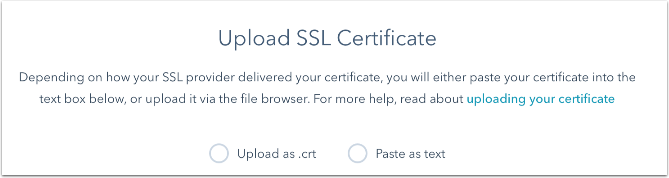
인증서 상세 정보 검토
인증서 상세 정보를 검토하여 정보가 예상대로 표시되는지 확인합니다. CSR 세부 정보 카드에는 이 프로세스의 첫 번째 부분에서 HubSpot에서 제출한 세부 정보가 표시됩니다. 인증서 상세 정보 카드에는 업로드한 SSL 인증서의 상세 정보가 표시됩니다. CSR을 인증 기관에 제출할 때 세부 정보를 변경한 경우 인증서 세부 정보 카드에 표시됩니다.

- 예를 클릭합니다.
- 다음 화면에서 전체 인증서 상세 정보를 검토한 다음 제출을 클릭합니다.
- 아니요를 클릭합니다.
- 새 인증서를 업로드하려면 수정된 인증서 업로드를 선택합니다. 인증 기관과 협력하여 잘못된 세부 정보를 편집해야 HubSpot에 업로드할 수 있습니다. 다음을 클릭하여 프로세스의 인증서 업로드 단계로 돌아갑니다.
- 다시 시작하여 인증 기관에 가져올 수 있는 새 CSR을 생성하려면 새 CSR 생성을 클릭합니다. 다음을 클릭하여 프로세스의 첫 번째 단계로 돌아갑니다.
처리
SSL 인증서를 제출하면 도메인 및 URL 설정 페이지의 사용자 정의 SSL 섹션으로 이동합니다. 섹션 상단의 배너에 사용자 정의 SSL 활성화 상태가 표시됩니다. 활성화가 완료되는 데 최대 4시간이 걸릴 수 있습니다.

사용자 정의 SSL 표에는 계정에 추가된 각 인증서가 표시됩니다:
- 인증서: 인증서의 일반 이름 도메인입니다.
- 만료: 인증서가 만료되는 날짜입니다.
- 유형: 인증서 유형(단일 호스트 이름, 와일드카드 또는 멀티도메인)입니다.
- 상태: 인증서의 처리 상태입니다.
- 보류 중: 인증서 설정이 아직 진행 중입니다.
- 처리 중: 인증서가 업로드되어 처리 중입니다.
- 활성: 인증서가 업로드되어 사용 중입니다.
- 만료됨: 인증서가 만료되어 더 이상 사용하지 않습니다.
- 인증서의 상세 정보를 보려면 인증서 옆의 옵션을클릭한 다음 상세 정보 보기를 선택합니다.
- 인증서를 삭제하려면 인증서 옆의 옵션을클릭한 다음 삭제를 선택합니다. 대화 상자에서 번호를 입력한 다음 삭제를 클릭합니다.
SSL 인증서 갱신
인증서가 만료되기 60일 전에 만료되면 HubSpot 내에서 갱신 프로세스를 시작할 수 있습니다. 또한 만료 날짜가 다가오면 이메일 알림을 받게 되며 사용자 지정 SSL 탭의 배너에 만료까지 남은 일수가 표시됩니다.
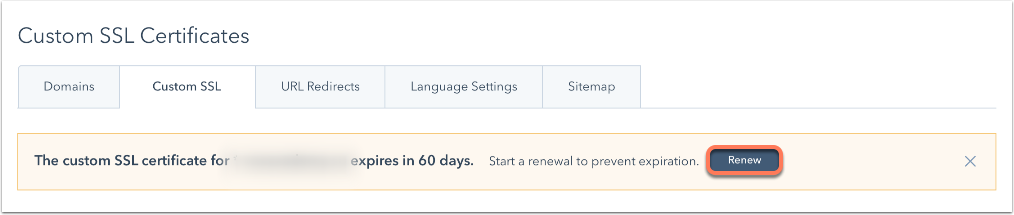
- HubSpot 계정의 상단 탐색 모음에서 settings 설정 아이콘을 클릭합니다.
- 왼쪽 사이드바 메뉴에서 콘텐츠 > 도메인 및 URL로 이동합니다.
- 사용자 정의 SSL 탭을 클릭합니다.
- 페이지 상단의 배너에서 갱신을 클릭합니다.
- 인증서 상세 정보를 검토합니다.
- 인증서를 변경해야 하는 경우 예를 클릭합니다. 그러면 새 CSR을 생성할 수 있는 사용자 정의 SSL 설정 프로세스의 시작 부분으로 이동합니다.
- 변경할 필요가 없는 경우 아니요를 클릭하면 CSR을 다운로드할 수 있는 페이지로 이동합니다. 그런 다음 새 CSR을 인증 기관에 보낼 수 있습니다. 인증 기관에서 새 인증서를 보내면 위와 같이 업로드 프로세스를 계속 진행합니다.